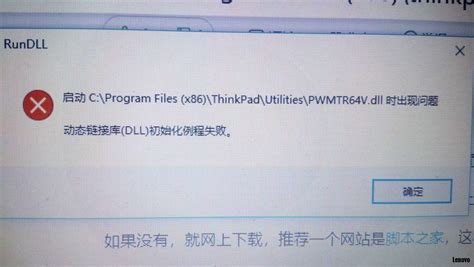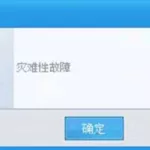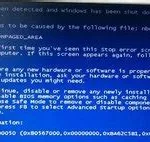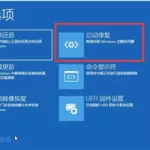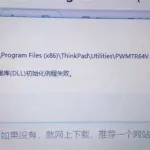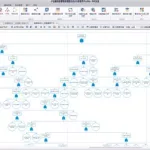计算机的软件故障有哪些
这篇文章是以“电脑常见硬件故障解决方案”为核心,所以对于排除电脑软件故障,我们只教大家一点。即将电脑系统盘完全格式化,重新安装操系统,仅仅安装必要驱动。这时,如果故障解决了,即为软件故障;如果故障仍没有解决,即为硬件故障。还有一种情况是,格式化后不能正常安装操作系统,这同样为硬件故障。
另外,还有两点需要确认,明确了这两点有助于您更快的理解本文。
一、本文中的“常见故障”是指电脑在正常使用过程中,非人为原因出现的故障。其它故障不在本文讨论范围之内,比如说:新攒的电脑;更换CPU、内存、硬盘、显卡等;暴力磕碰等情况下出现的故障。
二、如果您的电脑安装的是Windows 98或Windows ME操作系统,那么经常遇到死机、重启、蓝屏等情况是正常的,这是操作系统本身的BUG造成的。解决之道也很简单,就是升级Windows 2000或XP系统。
电脑常见故障之一——死机
死机是电脑的常见故障之一,每个使用过电脑的人恐怕都遇到过死机现象,电脑的死机确实是一件很烦人的事,有时还会给您带来不小的损失。
在笔者的实际维修生涯中,造成死机的硬件故障最常见就是:CPU散热器出问题,CPU过热所致。
检测方法:检测这个故障的方法也很简单,首先将电脑平放在地上后,打开电脑,观察CPU散热器扇叶是否在旋转,如果扇叶完全不转,故障确认。有时候,CPU风扇出现故障,但却没有完全停止转动,由于转数过小,所以同样起不到良好的散热作用。检测这种情况笔者常用的一个方法是:将食指轻轻的放在CPU风扇上(注意,不要把指甲放到风扇上),如果有打手的感觉,证明风扇运行良好;如果手指放上去,风扇就不转了,风扇故障确认。
解决方案:很间单,更换CPU散热器。
其它造成死机的常见硬件故障:显卡、电源散热器出问题,过热所致。
检测方法:完全可以用上述方法来检测显卡散热器,在这里我们就不再赘述。电源散热风扇故障的检测方法稍有不同,将手心平放在电源后部,如果感觉吹出的风有力,不是很热,证明正常;如果感觉吹出的风很热,或是根本感觉不到风,证明有问题。
解决方案:显卡问题可以直接更换显卡风扇;电源风扇虽然在内部,但同样拆开自行更换,所需要只是一个螺丝刀而已。
电脑常见故障之二——重启
电脑在正常使用情况下无故重启,同样常见故障之一。需要提前指出的一点是:就算没有软、硬件故障的电脑,偶尔也会因为系统BUG或非法操作而重启,所以偶尔一两次的重启并不一定是电脑出了故障了。
造成重启的最常见硬件故障:CPU风扇转速过低或CPU过热。
一般来说,CPU风扇转速过低或过热只能造成电脑死机,但由于目前市场上大部分主板均有:CPU风扇转速过低和CPU过热保护功能(各个主板厂商的叫法不同,其实都是这个意思)。它的作用就是:如果在系统运行的过程中,检测到CPU风扇转速低于某一数值,或是CPU温度超过某一度数,电脑自动重启。这样,如果电脑开启了这项功能话,CPU风扇一旦出现问题,电脑就会在使用一段时间后不断重启。
检测方法:将BIOS恢复一下默认设置,关闭上述保护功能,如果电脑不再重启,就可以确认故障源了。
解决方案:同样为更换CPU散热器。
造成重启的常见硬件故障:主板电容爆浆
电脑在长时间使用后,部分质量较差的主板电容会爆浆。如果是只是轻微爆浆,电脑依然可以正常使用,但随着主板电容爆浆的严重化,主板会变得越来越稳定,出现重启的故障。
检测方法:将机箱平放,看主板上的电容,正常电容的顶部是完全平的,部分电容会有点内凹;但爆浆后的电容是凸起的。
解决方案:拆开电脑,拿到专门维修站点去维修,一般更换主板供电部分电容的维修费在20块钱以内(成本不过几毛钱);超过这个数,你就碰到JS了。
如果是某一次非法关机后或是磕碰电脑后,电脑可以通过硬件自检的过程,但在进入操作系统的过程中重启,并且一再如此的话,就要考虑是否是硬盘问题了。
检测方法:使用“金海硕-效率源磁盘坏道修复程序1.6破解版”,去网上下载一个,很好找的。使用这款软件时,注意要将系统时间调整到2003年5月到2003年12月之间,进入这款软件运行界面后,完全是中文傻瓜式操作就不用介绍了。
解决方案:上文介绍的“效率源”同样可以修复硬件坏道,不过就笔者使用,修复效果并不是很好。在这里,笔者推荐大家使用“HDD Regenerator Shell硬盘坏道修复工具”,操作介面虽然是英文的,不过英文比较简单,就算是你完全看不懂,那就一直按“回车键”就可以进入修复界面。需要提醒大家的是,在使用“HDD”前,请注意备份硬盘数据。
计算机故障分为哪几类?什么是计算机软件故障?
计算机故障分为软件故障和硬件故障软件故障的原因 软件发生故障的原因有几个,丢失文件、文件版本不匹配、内存冲突、内存耗尽,具体的情况不同,也许只因为运行了一个特定的软件,也许很严重,类似于一个的系统级故障。 为了避免这种错误的出现,我们可以仔细研究一下每种情况发生的原因,看看怎样检测和避免。丢失文件: 你每次启动计算机和运行程序的时候,都会牵扯到上百个文件,绝大多数文件是一些虚拟驱动程序virtual?device?drivers?(VxD),和应用程序非常依赖的动态链接库dynamic?link?library?(DLL)。VXD允许多个应用程序同时访问同一个硬件并保证不会引起冲突,DLL则是一些独立于程序、单独以文件形式保存的可执行子程序,它们只有在需要的时候才会调入内存,可以更有效地使用内存。当这两类文件被删除或者损坏了,依赖于它们的设备和文件就不能正常工作。 要检测一个丢失的启动文件,可以在启动PC的时候观察屏幕,丢失的文件会显示一个“不能找到某个设备文件”的信息和该文件的文件名、位置,你会被要求按键继续启动进程。 造成类似这种启动错误信息的绝大多数原因是没有正确使用卸载软件。如果你有一个在WINDOWS启动后自动运行的程序如Norton?Utilities、?Nuts?and?Bolts等,你希望卸载它们,应该使用程序自带的“卸载”选项,一般在“开始”菜单的“程序”文件夹中该文件的选项里会有,或者使用“控制面板”的“添加/卸载”选项。如果你直接删除了这个文件夹,在下次启动后就可能会出现上面的错误提示。其原因是WINDOWS找不到相应的文件来匹配启动命令,而这个命令实际上是在软件第一次安装时就已经置入到注册表中了。你可能需要重新安装这个软件,也许丢失的文件没有备份,但是至少你知道了是什么文件受到影响和它们来自哪里。 对文件夹和文件重新命名也会出现问题,在软件安装前就应该决定好这个新文件所在文件夹的名字。 如果你删除或者重命名了一个在“开始”菜单中运行的文件夹或者文件,你会得到另外一个错误信息,在屏幕上会出现一个对话框,提示“无效的启动程序”并显示文件名,但是没有文件的位置。如果桌面或者“开始”菜单中的快捷键指向了一个被删除的文件和文件夹,你会得到一个类似的“丢失快捷键”的提示。 丢失的文件可能被保存在一个单独的文件中,或是在被几个出品厂家相同的应用程序共享的文件夹中,例如文件夹SYMANTEC就被Norton?Utilities、Norton?Antivirus和其他一些?Symantec?出品的软件共享,而对于WINDOWSSYSTEM来说,其中的文件被所有的程序共享。你最好搜索原来的光盘和软盘,重新安装被损坏的程序。文件版本不匹配: 绝大多数的WIN?9X用户都会不时地向系统中安装各种不同的软件,包括WINDOWS的各种补丁例如Y2K,或者将WIN?95?升级到WIN?98,这其中的每一步操作都需要向系统拷贝新文件或者更换现存的文件。每当这个时候,就可能出现新软件不能与现存软件兼容的问题。 因为在安装新软件和WINDOWS升级的时候,拷贝到系统中的大多是DLL文件,而DLL不能与现存软件“合作”是产生大多数非法操作的主要原因,即使会快速关闭被影响的程序,你也没有额外的时间来保存尚未完成的工作。 WINDOWS的基本设计使得上述DLL错误频频发生。和其他版本不同,WIN?95允许多个文件共享WINDOWSSYSTEM文件夹的所有文件,例如可以有多个文件使用同一个Whatnot.dll,而不幸的是,同一个DLL文件的不同版本可能分别支持不同的软件,很多软件都坚持安装适合它自己的Whatnot.dll版本来代替以前的,但是新版本一定可以和其他软件“合作愉快”吗?如果你运行了一个需要原来版本的DLL的程序,就会出现“非法操作”的提示。? 在安装新软件之前,先备份WINDOWSSYSTEM?文件夹的内容,可以将DLL错误出现的几率降低,既然大多数DLL错误发生的原因在此,保证DLL运行安全是必要的。而绝大多数新软件在安装时也会观察现存的DLL,如果需要置换新的,会给出提示,一般可以保留新版,标明文件名,以免出现问题。 绝大多数卸载软件也可以用来监视安装,这些监视记录可以保证在以后的卸载时更加准确,另外你也可以知道哪些文件被修改了,如果提供备份功能,可以保存旧版本的文件和安装过程中被置换的文件。? WIN?98和WIN?95有所不同,它在将WINDOWS升级和安装新软件时自动备份被置换的文件,如果在WIN98安装后出现问题,你可以使用Version?Conflict?Manager(VCM)帮助你发现哪些文件被改变了,可以从WIN?98的备份中将原来的版本恢复出来,而VCM可以从“开始”菜单、附件、系统工具或者安装WIN?98的光盘中寻找。 另一个避免出现DLL引起的非法操作的办法是不同时运行不同版本的同一个软件,即使你为新版本软件准备了另一个新文件夹,如果你一定要同时使用两个版本,就会出现非法错误信息。非法操作: 非法操作会让很多用户觉得很迷惑,如果你仔细研究的话会就发现软件才是真凶,每当有非法操作信息出现,相关的程序和文件都会和错误类型显示在一起,如果在WINDOWS?3.1中可能是一般保护性错误(GPF),一般是由于有两个软件同时使用了内存的同一个区域,但是即使知道原因也无法避免这一类错误。 用户可以通过错误信息列出的程序和文件来研究错误起因,因为错误信息并不直接指出实际原因,如果给出的是“未知”信息,可能数据文件已经损坏,看看有没有备份或者看看厂家是否有文件修补工具。 如果是Microsoft的软件,你可以将程序名和错误信息作为关键字在Microsoft的站点进行搜索。例如我们到微软的基本知识站点 /search中输入“WORD97的非法操作输入”,可以找到50多个文档,说明可能产生的原因。也可以将文件名、错误操作和比较准确的原因做为关键字进行输入,例如搜寻WORD?97、非法操作和kernel32.dll三项,就只会返回9条信息。 从微软的站点返回的信息大约是DLL错误、软件的BUG、在低端RAM运行或者是磁盘空间等问题,具体的弥补方法会因为问题的不同而有所区别,例如下载并安装软件的补丁、卸载并重新安装特定的程序,或者不能同时运行某些程序等。蓝屏错误信息: 要确定出现蓝屏的原因需要仔细检查错误信息,很多蓝屏发生在安装了新软件以后,是新软件和现行的WINDOWS设置发生冲突直接引起的。 出现蓝屏的真正原因不容易搞清楚,最好的办法是把错误信息保留下来,然后用“blue?screen”和文件名、“fatal?exception”代码到微软的站点搜索,以便确定原因。不幸的是,即使一个特定的软件被破坏,蓝屏也不能确定引起问题的文件是什么,如果在蓝屏上显示了多个信息,那么首先应该搜索第一条。 很多蓝屏可以用改变WINDOWS设置来解决,大多数情况下需要下载安装一个更新的驱动程序,一些蓝屏与版本有关,应该确定你使用的WINDOWS版本,查看WIN?9X的设备管理程序可以确定这些信息。资源耗尽: 经常有人会问,既然有了更多的内存,是不是可以运行更多程序,大多数用户对此限制有些模糊。 一些Windows程序需要消耗各种不同的资源组合,GDI(图形界面)集中了大量的资源,这些资源用来保存菜单按钮、面板对象、调色板等等;第二个积累较多的资源则是USER(用户),用来保存菜单和窗口的信息,第三个是SYSTEM(系统资源),是一些通用的资源。这些资源在win3.x中受到的限制是很大的,在不发生GPE(一般保护性错误)和其他错误导致的资源耗尽的情况下只允许几个为数不多的程序同时运行。WIN?9X由于限制放宽了许多,所以可以有很多程序同时运行,而WIN?NT才是唯一的对绝大多数资源完全不加以限制的微软的操作系统。 在程序打开和关闭之间都会消耗资源,一些在程序打开时被占用的资源在程序关闭时可以被恢复,但并不都是这样,一些程序在运行时可能导致GDI和USER资源丧失,这也就是为什么在机器运行一段时间以后最好重新启动一次补充资源的原因。 决大多数用户希望在出现非法操作或者蓝屏之前能够被提示资源占用严重的情况,WINDOWS带有一个资源测量仪(打开“开始”菜单,选择程序、附件、系统工具)可以放置在工具栏上实时显示关于GDI、USER和一些系统资源的占用情况。防止软件故障的五个注意事项: 在安装一个新软件之前,考察一下它与你的系统的兼容性; 在安装一个新的程序之前需要保护已经存在的被共享使用的DLL文件,防止在安装新文件时被其他文件覆盖; 在出现非法操作和蓝屏的时候仔细研究提示信息分析原因; 随时监察系统资源的占用情况;?使用卸载软件删除已安装的程序。计算机故障分为哪几类?什么是计算机软件故障?
计算机软件故障有:a 病毒感染 b磁盘故障 c系统故障 d程序故障 选哪几个?
ACD.磁盘属于硬件范畴
诊断计算机故障可分为几种?
我认为对于外行人可以从以下三个方面去解决:(原创)
1.普通的系统软件和应用软件故障:对于这种故障可能由于长时间电脑的不正常使用导致某些windows系统文件损坏以及电脑中毒等情况,对于这种故障现在最简单的解决方法就是重装系统(毕竟现在重装系统很方便,就算电脑没光驱也可以用U盘做启动盘来装。)
2.驱动软件故障:这种故障中最常见的现象就是上不了网或图像不清楚而且“设备管理器”中有几项会有黄色的问号或者感叹号,对于这种故障重装系统这个方法有些时候就显得不那么好用了,因为现在装机盘自带的通用驱动并不能匹配所用的硬件设备,对于这种问题最稳妥的解决方法就是安装官方发布的最新驱动,但是有的是网卡驱动都有问题,而普通用户又不可能准确的去官方单独下载和安装驱动,因此对于这种情况比较简单的解决方法就是下载一个带万能网卡驱动的“驱动精灵”(这个万能网卡驱动还不错 目前市场上的大部分机型的网卡都可以使用),然后在通过互联网自动更新需要的驱动。
3.硬件故障:硬件故障就比较复杂了,但是一般主要就是以下几种故障比较常见:
(1)内存条进灰或松动:故障现象——主机启动,但是显示器没反应。解决方法——拔下内存条,擦拭“金手指”上的灰尘,然后使劲的把内存条压回插槽。
(2)电源和cpu风扇损坏:故障现象——电脑运行一会儿自动关机,而且主机箱声音较小。解决方法——更换相应部件。
(3)硬盘坏道太多:故障现象——在重装系统后仍不能解决的电脑经常蓝屏,死机等现象(排除内存条故障)。解决方法——更换硬盘。
(4)主板故障:这个最复杂,我不可能一下子列出来,但最常见的就是进入windows引导界面后要黑屏很长时间才能进入桌面(重装系统后并且更新主板驱动后仍不能解决)以及插槽损坏问题。解决方法——插槽损坏可以换其他插槽,毕竟主板上的同类插槽不止一个;至于第一种问题那是电容方面的,可以送去维修,不是太复杂,收费也不回很高。至于其他主板故障建议更换主板。
计算机软件故障和硬件故障分别有哪些
所谓软件故障就是重装系统或驱动应用程序都会好的,或刷BIOS,更新一些软体方面的东西. 硬件故障呢就像人得了肿瘤必须要动刀一样.
计算机常见故障种类?
计算机常见故障主要有软件故障 和 硬件故障 两类:
1.软件类故障软件故障是指安装在计算机中的操作系统或者软件发生错误而引起的故障,主要包括以下几个方面。(1)操作系统中的文件损坏引起的故障计算机是在操作系统的平台下运行的,如果把操作系统的某个文件删除或者修改,会引起计算机运行不正常甚至无法运行。(2)驱动程序不正确引起的故障硬件能正常运行要有相应的驱动程序与之配合,如果没有安装驱动程序或没有安装正确会引起一系列的故障,例如声卡不能发声,显示卡不能正常显示色彩等等,这些都与驱动程序有关。(3)误操作引起的故障误操作分为执行命令误操作和软件程序误操作。执行命令误操作是指执行了不该使用的命令,例如,系统运行时必须用到的文件(如后缀为ini或 dll的文件),如果删除了这些文件,将会导致系统不能正常运行;对磁盘执行了格式化操作导致磁盘内的数据丢失。执行了卸载软件的操作使系统内的软件消失等等。软件误操作是指运行了某些具有破坏性的程序、不正确或不兼容的诊断程序等导致的系统工作不正常。(4)计算机病毒引起的故障计算机病毒会在很大程度上干扰和影响计算机的使用,染上病毒的计算机其运行速度会变慢,计算机存储的数据和信息可能会遭受破坏,甚至全部丢失。(5)不正确的系统设置引起的故障系统设置故障分为3种类型,即系统启动时的CMOS设置、系统引导实时配置程序的设置和注册表的设置。如果这些设置不正确,或者没有设置,计算机可能会不工作和产生操作故障。
2.硬件类故障硬件类故障是指计算机的某个部件不能正常工作所引起的计算机故障。硬件类的故障主要包括以下几个方面。(1)电源故障计算机电源损坏或者主板、硬盘等设备的供电线路损坏使之不能加电,导致计算机无法正常启动。(2)芯片故障芯片的针脚损坏、接触不良、或者因温度过热而使计算机无法正常工作。(3)连线故障连线故障是指各设备之间的数据线连接错误,或者没有连接到正确位置而引发的故障。(4)部件故障计算机中的主要部件如CPU、主板、显示器或磁盘驱动器等硬件产生的故障,会造成系统工作不正常甚至无法工作。5)兼容性故障计算机各硬件部件之间是否能相互配合,在工作速度、频率、温度等方面能否具有一致性,是否相互兼容,如果不兼容就会引起故障。3.计算机故障排除常用的方法(1)拔插法拔插法是排除计算机故障最常用的法方之一,此方法的原理是计算机开机后BIOS会对计算机进行加电自检,如果不能顺利通过自检,BIOS会发出报警声,不同的硬件故障会有不同的报警声。通过报警声初步判断故障所在,关机断电后把判断有故障的硬件拔出再重新插回,看故障是否消失,如果故障依旧,就说明不是该硬件的问题,再试其他的硬件,直到找到根源所在。(2)替换法替换法也是排除故障最常用的方法之一。此方法是用好的硬件替换可疑的硬件,若故障消失,说明原硬件的确有问题。(3)敲击法计算机在运行中时好时坏,可能是虚焊或接触不良或金属氧化等原因造成的。对于这种情况,可以用敲击法进行检查。(4) 直接观察法
电脑故障的种类? 软件故障和硬件故障! 讲重点
电脑故障的种类
硬件故障:
①电源故障。系统和部件没有供电,或者只有部分供电。
②元器件与芯片故障。器件与芯片失效、松动、接触不良、脱落,或者因温度过热而不正常工作。
③跳线与开关故障。系统与各部件上及印制板上的跳线连接脱落,错误连接,开关设置错误,构成不正常的系统配置。
④连线与接插件故障。电脑外部和电脑内部的各个部件间的连接电缆或者接插头(座)松动,及至脱落,或者错误连接。
⑤部件工作故障。电脑中的主要部件如显示器、键盘、磁盘驱动器、光驱等硬件产生的故障,造成系统工作不正常。
⑥系统硬件–兼容性故障。这是涉及到各硬件部件和各种电脑芯片能否相互配合,在工作速度、频率、温度等方面能否具有一致性
电脑软件故障
①软件与系统不兼容引起的故障。软件的版本与运行的环境配置不兼容,造成不能运行、系统死机、某些文件被改动和丢失等等。
②软件相互冲突产生的故障。两种或多种软件和程序的运行环境、存取区域、工作地址等发生冲突,造成系统工作混 乱,文件丢失等故障。
③误操作引起的故障。误操作分为命令误操作和软件程序运行误操作,执行了不该使用的命令,选择了不该使用的操作,运行了某些具有破 坏性的程序、不正确或不兼容的诊断程序、磁盘操作程序、性能测试程序等而使文件丢失、磁盘格式化等等。
④计算机病毒引起的故障。计算机病毒将会极大地干扰和影响计算机使用,可以使计算机存储的数据和信息遭受破坏,甚至全部丢失,并且会传染上其他的计算机。大多数计算机病毒可以隐藏起来像定时炸 弹一样待机发作。
⑤不正确的系统配置引起的故障。系统配置故障分为三种类型,即系统启动基本CMOS芯片配置、系统引导过程配置的系统命令配置,如果这些配置的参数和设置不正确,或者没有设置,电脑也可能会不工作和产生操作故障。电脑的软故障一般可以恢复,不过在某些情况下有的软件故障也可以转化为硬件故障。
电脑操作系统常见系统故障有哪几种?
不能绝对,因为有的现象既可能是软件故障导致,也有可能是硬件导致,比如蓝屏,死机,自动关机.蓝屏有可能是系统,还有可能硬盘,系统,主板都有可能;死机也是一样.所以一把需要具体检测才能知道是不是软件故障还是硬件故障
计算机的故障分为哪两大类
软件故障和硬件故障
计算机故障分为哪几类,产生故障原因有哪些以及处理
计算机系统分为:硬件系统和软件系统.所以大的层面上来说,故障也就是软故障和硬件故障两种类型.处理计算机故障的时候遵循先软件后硬件的原则.不过如果计算机连开机都不能正常进行的话,那必然是从硬件系统着手了.